So übertragen Sie Daten von einem iPhone auf ein anderes
Sie haben ein neues iPhone? Sie müssen wahrscheinlich auch Daten wie Fotos, Kontakte, Kalender, Zahlungsmethoden, Smart Home-Einstellungen und Gesundheitsinformationen verschieben. In diesem Artikel erfahren Sie, wie Sie alle Ihre Daten von einem iPhone auf ein anderes verschieben.
Diese Anweisungen gelten für Geräte, die ausgeführt werden iOS 10.3 und höher. Wenn Sie Hilfe bei der Aktivierung Ihres iPhones oder bei der Verwaltung anderer Aktionen benötigen, besuchen Sie So richten Sie ein neues iPhone ein.
So übertragen Sie Daten mit iTunes auf ein neues iPhone
Wenn du eine hast Mac oder Fenster Computer mit iTunes installiert haben, können Sie eine Sicherungskopie der Daten Ihres alten iPhones erstellen, um sie auf das neue Telefon zu übertragen.
Diese Anweisungen gelten für iTunes 10 und höher.
Verbinden Sie Ihr altes Telefon mit Ihrem Computer und öffnen Sie iTunes.
-
Wähle aus Gerät Symbol in der oberen linken Ecke des Fensters.

-
Auswählen Jetzt sichern um eine Sicherungskopie Ihres Telefons auf dem Computer zu speichern.
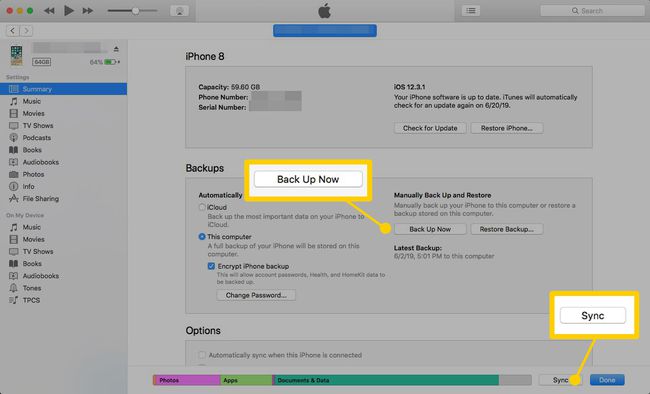
Alternativ können Sie wählen Synchronisieren um sowohl ein Backup zu erstellen als auch aktualisiere dein Handy mit allen Änderungen, die Sie an Ihrer Musikbibliothek, TV-Sendungen oder anderen von iTunes verwalteten Elementen vorgenommen haben.
Sobald iTunes den Vorgang abgeschlossen hat, trennen Sie Ihr altes Telefon.
Verbinden Sie Ihr neues Telefon mit dem Computer.
-
Was Sie als Nächstes tun, hängt davon ab, ob Sie das neue Gerät eingerichtet haben oder nicht. Wenn nicht, starten Sie den Vorgang. Wenn Sie beim Start gefragt werden, ob Sie Ihr iPhone als neues Gerät einrichten möchten, wählen Sie Aus iTunes-Backup wiederherstellen.

-
Wenn Sie die Ersteinrichtung Ihres neuen Telefons bereits durchgeführt haben, wählen Sie die Gerät -Symbol in iTunes und wählen Sie dann IPhone wiederherstellen.

iTunes löscht während dieses Vorgangs Ihr neues iPhone. Sie verlieren alles, was Sie seit der ersten Einrichtung hinzugefügt haben.
-
Wählen Sie auf dem angezeigten Bestätigungsbildschirm Wiederherstellen.

iTunes löscht die aktuellen Inhalte Ihres neuen Telefons und ersetzt sie durch das Backup von Ihrem alten Gerät.
So verwenden Sie iCloud zum Übertragen von Daten auf ein neues iPhone
Mit dem iPhone können Sie auch Ihre Daten sichern auf iCloud, Apples Cloud-Speicherplattform. Nachdem Sie Ihr altes Telefon gesichert haben, können Sie Ihr neues mit diesen Daten wiederherstellen, ohne eines von beiden an einen Computer anzuschließen.
Öffnen Sie auf Ihrem alten Telefon Einstellungen.
Zapfhahn dein Name oben auf dem Bildschirm.
-
Zapfhahn iCloud.

Zapfhahn iCloud-Backup.
Wenn der Schalter neben iCloud-Backup nicht eingeschaltet ist, tippen Sie darauf, um sie einzuschalten. Es sollte grün werden.
-
Zapfhahn Jetzt sichern.

Ihr iPhone speichert ein Backup in der iCloud.
Tippen Sie beim Einrichten Ihres neuen Telefons auf Wiederherstellen von iCloud Backup um die Daten Ihres alten iPhones auf Ihr neues zu übertragen.
So übertragen Sie vom iPhone auf das iPhone
Die dritte Methode, um ein neues iPhone mit den Daten eines alten einzurichten, die Apple nennt Schnellstart, ist nur verfügbar, wenn das neue Gerät zum ersten Mal aktiviert wird. Während Sie mit dem iTunes-Verfahren grundsätzlich Daten verschieben können, wann immer Sie möchten, hat dieser Prozess ein kleineres Nutzungsfenster.
Wenn Sie es verpassen, können Sie Ihr neues iPhone wiederherstellen und die Ersteinrichtung erneut durchführen, aber eine der anderen Methoden ist zu diesem Zeitpunkt möglicherweise einfacher. So übertragen Sie drahtlos Daten zwischen iPhones.
Diese Anweisungen gelten für Geräte, die ausgeführt werden iOS 12.4 und später.
Schließen Sie beide Telefone an die Stromversorgung an.
Schalten Sie Ihr neues Gerät ein, um den Einrichtungsprozess zu starten. Stellen Sie das alte Gerät daneben.
-
Ihr neues Telefon zeigt das Apple ID auf dem alten Telefon und fragen Sie, ob es das ist, das Sie auf dem neuen verwenden möchten. Zapfhahn Weitermachen bestätigen.
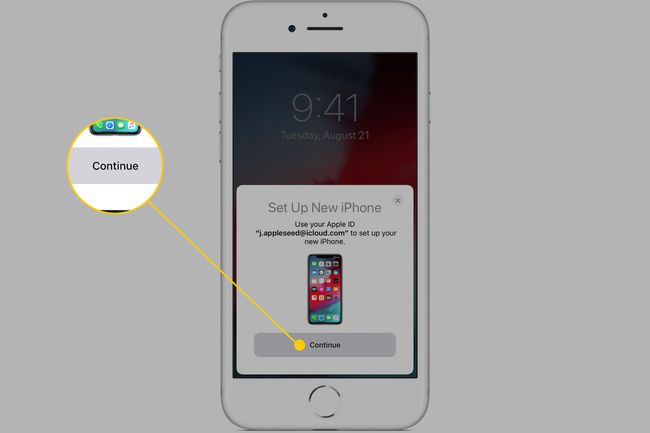
Apfel -
Auf Ihrem neuen Telefon wird eine Animation angezeigt. Zentrieren Sie es im Sucher der Kamera Ihres alten Geräts, um fortzufahren.
Du kannst auch auf tippen Manuell authentifizieren wenn die Kamera nicht verfügbar ist.
Geben Sie auf Ihrem neuen Telefon Ihr aktuelles. ein Passcode.
-
Aufstellen Berührungsidentifikation oder Gesichts-ID (je nach iPhone-Modell) oder tippen Sie auf Später aufstellen.
Face ID ist verfügbar auf iPhone X und neuer.
-
Auf dem nächsten Bildschirm werden Sie gefragt, wie Sie Daten auf Ihr neues Telefon übertragen möchten. Zapfhahn Übertragung vom iPhone.

Apfel Ihre Daten werden vom alten iPhone auf das neue übertragen.
Wenn Sie von einem Android-Gerät zu einem iPhone wechseln, können Sie Ihre Daten trotzdem verschieben. Sie verwenden die Zur iOS-App wechseln um Ihre Informationen intakt zu halten.
